
آموزش آردوینو راه اندازی led چشمک زن (دو)
در قسمت قبل آموزش آردوینو در الکترولب با محیط نرم افزار آردوینو آشنا شدید. در این قسمت اولین برنامه ی خود را برای آردوینو می نویسیم. اولین برنامه ای که می خواهیم برای برد آردوینو بنویسیم راه اندازی led چشمک زن با این برد است. led چشمک زن در الکترونیک معادل برنامه hello world در برنامه نویسی می باشد. به این معنی که وقتی شما بتوانید led چشمک زن را توسط برد یا میکروکنترلر خود راه اندازی نمایید شما مبنای راه اندازی اولیه سخت افزاری و نحوه پروگرم کردن و محیط برنامه نویسی آشنا شدید پس راه اندازی led چشمک زن قدم اول آشنایی و استفاده از هر سخت افزار قابل برنامه نویسی می باشد. و به نظر من مهم ترین و سخت ترین مرحله نیز می باشد. ولی آردوینو آماده شده تا این مرحله به راحتی و آسانی طی شود. پس در ادامه آموزش همراه ما باشید.
ابزار مورد نیاز برای راه اندازی led چشمک زن با آردوینو:
برای ادامه آموزش شما تنها نیاز به به برد آردوینو دارید (UNO یا MEGA) در این برد ها به پایه 13 یک led وصل شده است. و احتیاجی به وصل کردن led از خارج نداریم.
شماتیک لازم برای led چشمک زن با آردوینو:
چون led از قبل روی برد منتاژ شده پس نیاز به شماتیک خاصی نداریم. Led مورد نظر با فلش قرمز روی برد مشخص شده است.

برنامه led چشمک زن:
این نمونه برنامه از مثال های خود برنامه آردوینو می باشد و می توانید از منوی file به آن دسترسی داشته باشید.
کد راه اندازی led با آردوینو :
// the setup function runs once when you press reset or power the board
void setup() {
// initialize digital pin 13 as an output.
pinMode(13, OUTPUT);
}
// the loop function runs over and over again forever
void loop() {
digitalWrite(13, HIGH); // turn the LED on (HIGH is the voltage level)
delay(1000); // wait for a second
digitalWrite(13, LOW); // turn the LED off by making the voltage LOW
delay(1000); // wait for a second
}
شرح کامل برنامه led چشمک زن با آردوینو:
عبارت void setup در سطر 2:
این تابع که setup نام دارد باید در تمامی برنامه های آردیونو نوشته شود. دستوراتی که در این تابع نوشته می شود فقط یک بار اجرا می شود. مثلا ما در ابن برنامه نیاز داریم تا پایه ی 13 به صورت خروجی تنظیم شود با نوشتن درستور pinMode در اول برنامه این پایه را به صورت خروجی تنظیم می کنیم. و تا آخر اجرای برنامه به این صورت باقی می ماند.
عبارت pinMode در سطر 4:
این دستور برای تنظیم ورودی یا خروجی بودن یک پایه به کار می رود. این دستور از 2 قسمت تشکیل شده قسمت اول شماره پایه ای است که می خواهیم به صورت ورودی یا خروجی تنظیم کنیم و در قسمت دوم وضعیت پایه یا همان ورودی یا خروجی بودن پایه است.
PinMode(pin,mode)
به جای عبارت pin شماره ی پین مورد نظر قرار می گیرد و به جای عبارت mode از عبارت های INPUT – INPUT_PULLUP – OUTPUT برای تعیین جهت پین ها استفاده می کنیم. به عنوان مثال اگر بنویسیم:
pinMode(13, OUTPUT);
پایه ی 13 به صورت خروجی تنظیم می شود.و اگر بنویسیم:
pinMode(13, INPUT);
پایه ی 13 به صورت ورودی تنظیم میشود.
به زبان ساده اگر بخواهیم وضعیت یک پایه را تغییر دهیم مثلا در خروجی 0 یا 5 ولت داشته باشیم باید (مثلا اتصال led)پایه به صورت خروجی تنظیم شود ولی اگر بخواهیم از وضعیت پایه خبردار شویم یعنی بفهمیم روی پایه ولتاژ 0 یا 5 ولت افتاده باید(مثلا اتصال کلید) پایه را به صورت وردوی تنظیم کنیم.
عبارت void loop در سطر 8:
این تابع نیز باید در هر برنامه ی آردوینو نوشته شود تفاوت این تابع با تابع setup این است که دستوراتی که در این تابع نوشته می شود به صورت پشت سر هم و تا زمانی که برد خاموش نشده به صورت تکراری اجرا می شوند.
عبارت digitalWrite در سطر 9 و 11 :
تابع DigitalWrite برای تغییر وضعیت پین high یا low استفاده می شود.
DigitalWrite(pin , value)
به جای PIN شماره ی پین مورد نظر قرار می گیرد و به جای value از عبارت های HIGH یا LOW استفاده می کنیم. به طور مثال:
DigitalWrite(13,HIGH)
پین شماره ی 13 از برد آردوینو ۱ می شود. یعنی ولتاژ 5 ولت روی آن می افتد و led متصل شده به این پایه روشن می شود.
عبارت delay در سطر 10 و 12:
دستور delay از این دستور برای ایجاد تاخیر در برنامه استفاده می شود. اگر بین دستورات digitalWrite از دستور delay استفاده نشود سرعت اجرای دستورات به قدری بالا است که متوجه روشن یا خاموش شدن led به خاطر سرعت بالا نمی شوید و همواره به صورت روشن دیده خواهد شد. وقتی اجرای دستورات به دستور delay می رسد مقداری که داخل دستور نوشته شده است صبر می کند و بعد به اجرای دستور بعدی می پردازد مقدار نوشته شده در این دستور به ms میلی ثانیه می باشد. مثلا در این برنامه 1000 یعنی 1 ثانیه تاخیر می باشد و led متصل به پایه 13 هر یک ثاینه روشو و خاموش می شود.
اگر نظر یا پیش نهادی در مورد ادامه آموزش ها دارید با ما در قسمت نظرات در میان بگذارید.
قسمت سوم آموزش آردوینو : اتصال کلید به آردینو
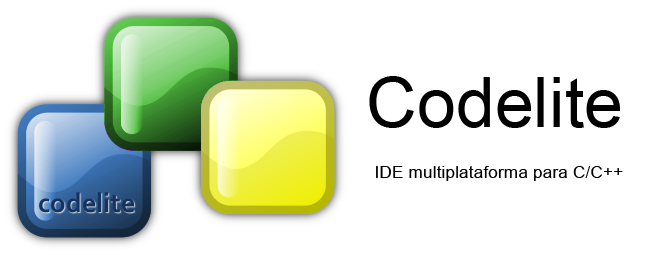



ینی به همین سادگی
خیلی ممنون
با بیانی شیوا و دلنشین توضیح میدید
ممنون
ممنون که نظر میدید و باعث دلگرمی ما برای ادامه میشید
با سلام
از مطالب شما جهت ارائه و آموزش درسایت استفاده شد.
با تشکر
هر جا که استفاده کردید کافی به مطلب اصلی لینک بدید. ممنون
سلام، چطوری میتونم LED که 12 ولت هست رو بون استفده از رله روشن کنم؟
با تشکر
از IC های درایور و یا با استفاده از ترانزیستور می توانید این کار رو بکنید
با پل ۲۹۸ یا باماسفت و ~>>> همان رله